Simulieren und testen Sie Arduino-Projekte mit 123D-Schaltungen
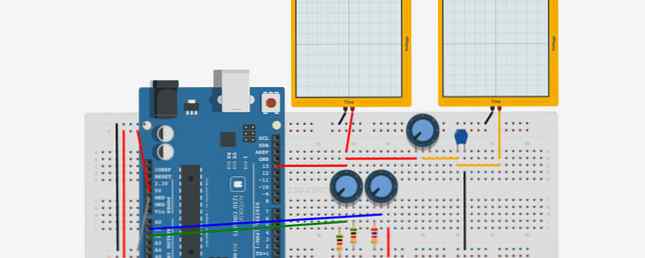
Wenn Sie in die Welt von Arduino einsteigen, ist das Verkabeln eines einfachen Projekts und das Ermitteln des Codierens der beste Weg, um zu lernen. Wenn Sie jedoch keinen Zugang zu einem Arduino haben, eine Schaltung schneller verspotten möchten oder einfach etwas Neues ausprobieren möchten, können Sie mit 123D Circuits online gehen.
Mit 123D Circuits können Sie virtuelle Arduino-Schaltungen erstellen und testen, Ihre Verkabelung überprüfen, Ihren Code debuggen und mit verschiedenen Setups experimentieren. Es ist ein fantastisches Werkzeug für alle, die zum ersten Mal in Arduino einsteigen. Erste Schritte mit Arduino: Einsteigerhandbuch Erste Schritte mit Arduino: Einsteigerhandbuch Arduino ist eine Open-Source-Prototyping-Plattform für Elektronik, die auf flexibler, benutzerfreundlicher Hardware und Software basiert. Es ist für Künstler, Designer, Hobbyisten und alle gedacht, die interaktive Objekte oder Umgebungen erstellen möchten. Lesen Sie mehr oder Experten, die etwas Flexibilität beim Prototypen und Testen wünschen.
Alles, was du brauchst
123D Circuits besteht aus 4 verschiedenen Sandboxen: Es gibt das Electronics Lab; ein Designzentrum für Leiterplatten; ein Circuit Scribe-Tool; und ein MESH-Erstellungszentrum. Das Elektroniklabor wird am nützlichsten für das Prototyping von Arduino sein, und wir werden es in Kürze verwenden, um ein Arduino-Projekt zu erstellen.

Jede Sandbox verfügt über alle Werkzeuge, die Sie zum Zeichnen eines Projekts benötigen, ähnlich wie Fritzing, eines unserer beliebtesten Diagrammtools. Fritzing - Das ultimative Werkzeug zum Skizzieren von Elektronikprojekten [Cross Platform] Fritzing - Das ultimative Werkzeug zum Skizzieren von Elektronikprojekten [Cross Platform ] Obwohl Fritzing wie ein Alcopop klingt, ist Fritzing tatsächlich eine unglaubliche freie Software, mit der Sie Schaltungs- und Komponentendiagramme für Rapid-Prototyping-Elektronikplatinen erstellen können, z. B. das fantastische Open-Source-Arduino… Lesen Sie mehr hier bei MakeUseOf. Sie haben Tonnen von verschiedenen Komponenten, verschiedene Arduino-Modelle und realistische Möglichkeiten, alles miteinander zu verbinden. Sie können Ihr Diagramm sogar in ein Schaltbild konvertieren, das alle Elektronikinformationen enthält, die zum Wiederherstellen des Projekts erforderlich sind.
Sie können auch einige der Dinge bestellen, die Sie benötigen, um Ihr Projekt in der Praxis direkt von der Site aus zu erstellen.

Im Electronics Lab können Sie Ihre Kreationen testen, indem Sie den Arduino-Code eingeben und sehen, was passiert. Lassen Sie uns ein Beispielprojekt durchlaufen, um zu sehen, wie das funktioniert.
Beispielprojekt: Arduino Ampel
Wir werden ein schnelles Beispielprojekt ausarbeiten, um einen Eindruck davon zu bekommen, wie 123D Circuits funktioniert. Die Arduino-Ampel Arduino-Programmierung für Anfänger: Der Ampel-Controller Arduino-Programmierung für Anfänger: Der Ampel-Controller In der letzten Woche haben wir die Grundstruktur eines Arduino-Programms kennengelernt und das "Blink" -Beispiel näher betrachtet. Hoffentlich haben Sie die Gelegenheit genutzt, mit Code zu experimentieren und die Timings anzupassen. Diesmal ist… Read More ein großartiges Einsteigerprojekt, also verwenden wir das System, um eines davon zu erstellen.
Wenn Sie das Elektroniklabor zum ersten Mal betreten, sehen Sie ein Steckbrett und sonst nichts. Lass uns das ändern. Klicken Komponenten In der oberen rechten Ecke sehen Sie eine Liste der Elemente, die Sie zur Skizze hinzufügen können. Eine schnelle Suche nach “Arduino” zeigt drei Optionen, und wir fügen den Arduino UNO R3 hinzu, indem Sie zuerst auf das Symbol und dann im Arbeitsbereich klicken.

Noch eine schnelle Suche nach “LED” zeigt uns die schlichte LED; Klicken Sie auf das Symbol und dann auf das Steckbrett, um die LED zu platzieren. Sobald es platziert ist, können Sie die Farbe durch das Dropdown-Menü in der oberen rechten Ecke des Arbeitsbereichs ändern. Wir werden einen roten, einen gelben und einen grünen platzieren.

Jetzt alles verdrahten. Um einen Draht hinzuzufügen, klicken Sie einfach irgendwo auf das Steckbrett, ohne zuerst auf eine Komponente zu klicken (Sie können auch die “Brotdraht” Komponente), und klicken Sie auf das Leerzeichen, entweder auf dem Steckbrett oder auf dem Arduino, zu dem Sie eine Verbindung herstellen möchten. Sie können die Farbe genauso wie die LEDs ändern. Verwenden Sie die Dropdown-Liste in der oberen rechten Ecke des Arbeitsbereichs.

Um die Widerstände hinzuzufügen, wählen Sie sie in der Komponentenleiste aus und klicken Sie dann auf den Steckplatz, zu dem Sie eine Verbindung herstellen möchten. Wenn Sie sie weiter dehnen möchten, können Sie sie mit Steckdrähten verbinden.

Um den Widerstand jedes Stücks auszuwählen, können Sie das Optionsfeld Komponenten auf der rechten Seite des Bildschirms verwenden. Sobald Sie die Einstellung vorgenommen haben, ändern die farbigen Bänder des Widerstands die Farbe, um den Widerstand widerzuspiegeln (stellen Sie sicher, dass Sie auch die richtigen Einheiten auswählen)..

Verwenden Sie die gleichen Methoden zum Verbinden der Drucktaste aus dem Arduino-Diagramm. Um den Widerstand zu drehen, wählen Sie ihn aus und drücken Sie die R-Taste. Um einen Draht zu biegen, klicken Sie einfach irgendwo (ohne Komponente) an die Stelle, an der die Biegung erfolgen soll.

Nun schlagen Sie die Code-Editor Schaltfläche, um den Editor zu öffnen. Es ist genau wie mit der Arduino IDE; Kopieren Sie einfach die Anweisungen aus dem Arduino-Ampel-Tutorial. Arduino-Programmierung für Anfänger: Der Ampel-Controller Arduino-Programmierung für Anfänger: Der Ampel-Controller Letzte Woche haben wir die Grundstruktur eines Arduino-Programms kennen gelernt und uns das Blinzeln genauer angesehen 'Beispiel. Hoffentlich haben Sie die Gelegenheit genutzt, mit Code zu experimentieren und die Timings anzupassen. Diesmal… Lesen Sie mehr in das Textfeld (Anmerkung: es gibt einige “absichtlich” Fehler im Code, die Sie beheben müssen - wenn Sie ein vollständiges und funktionierendes Beispiel wünschen, lesen Sie es hier).

Danach drücken Sie Hochladen und ausführen, und Sie haben selbst eine funktionierende virtuelle Arduino-Ampel!

Es kann einige Minuten dauern, bis sich die Oberfläche im Griff befindet. Sobald Sie jedoch Komponenten hinzugefügt und den Code bearbeitet haben, ist das sehr intuitiv.
Was haben die Menschen sonst noch geschaffen??
Die Anzahl der verschiedenen verfügbaren Komponenten in Kombination mit der Flexibilität der Plattform bedeutet, dass Prototypen auf der ganzen Welt wirklich coole Projekte geschaffen haben. Hier sind ein paar meiner Favoriten.
Die NeoPixel-Uhr ist ein sehr cooles Projekt, bei dem die Zeiger einer Uhr mit zwei kreisförmigen LED-Platinen simuliert werden, und in der Mitte eine kleine Sieben-Segment-Anzeige für AM oder PM.

Eine etwas weniger aufregende, aber möglicherweise nützlichere Schaltung, die Sie ausprobieren können, ist diese Wetterstation, die Wetterdaten aus der OpenWeather-API abruft, um die aktuelle Temperatur in San Francisco zu ermitteln.

Nicht alle Projekte sollen jedoch nützlich sein. Hier ist ein Reflex-Spiel, bei dem zwei Spieler gegeneinander antreten und eine LED für den Spieler aktiviert wird, dessen Reflexe schneller waren.

Auf 123D-Schaltungen gibt es alle möglichen Projekte, von intelligenten Hausautomationsprojekten aus 5 Heimwerker-Automatisierungsprojekte, um mit Ihrem Smart Home zu beginnen Ich weiß nicht wo ich anfangen soll. Hier sind fünf grundlegende Smart Home-Projekte für Anfänger, die Sie jetzt erstellen können. Lesen Sie mehr zu Spielen und Projekten, die nur mit Motoren umgehen, um zu sehen, was sie können.
Eine wertvolle Ressource
Wenn Sie ein Fan von Arduino sind, ist 123D Circuits ein großartiger Ort, um Zeit zu verbringen, egal ob Sie die Grundlagen erlernen oder Ihr neuestes komplexes Projekt perfektionieren möchten. Durch das schnelle Aufrüsten von Projekten können Sie in der Prototyping-Phase viel Zeit sparen. Natürlich ist es kein Ersatz für ein echtes Arduino mit Kabel, Strom und realen Komponenten, aber wenn Sie schnell arbeiten müssen oder keinen Zugriff auf das haben, was Sie brauchen, ist es ein großartiges Werkzeug.
Haben Sie einen Arduino-Simulator wie 123D Circuits verwendet? Was haben Sie gedacht? Verwenden Sie dieses Tool in Zukunft oder bevorzugen Sie ein echtes Board? Teilen Sie Ihre Gedanken in den Kommentaren unten mit!
Erfahren Sie mehr über: Arduino, Elektronik, Emulation.


